產生分析檢視結果
分析檢視類似於查詢。透過存取基礎資料,您可以為所選檢視定義執行分析檢視以建立結果表格。然後您可以使用表格來確認或是疑難排解定義,或是您可以使用它在 Microsoft Excel 或其他具有相容格式的應用程式中進一步分析。
若要產生分析檢視結果,請執行下列動作:
-
顯示分析檢視畫面 (請參閱下圖)。
-
按一下重新整理,
 ,然後按一下分析檢視的名稱。
,然後按一下分析檢視的名稱。
圖 5-2 分析檢視結果表格
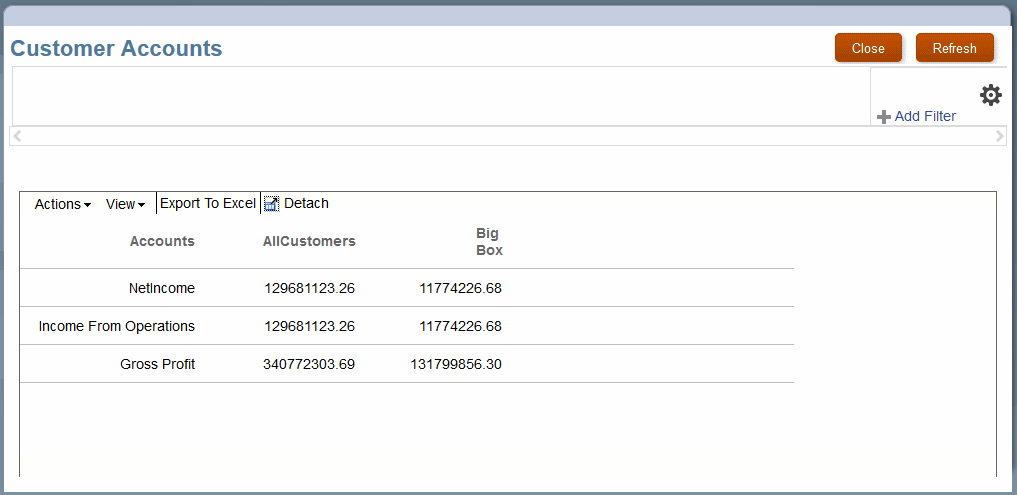
在此例中,結果表格會顯示為所有客戶及一組歸類為 Big Box 的客戶顯示淨收入、營運收入以及毛利。
透過適當的安全性佈建,您可以使用按鈕與功能來執行此表格中的下列作業:
-
拖曳每欄的右邊以變更欄寬度 (或是使用動作功能表)。
-
按一下每個標題以排序表格。
-
使用動作功能表以變更字型大小。
-
使用檢視功能表以隱藏和顯示欄並變更欄順序。
-
如果檢視點列顯示在結果表格上面,您可以按一下標籤下方的連結,以選取該維度的成員以精簡結果。
-
使用
 以列出其他未包括在結果中的維度。
以列出其他未包括在結果中的維度。 -
使用檢視功能表或是卸離按鈕,將表格移到不同的視窗並返回主視窗。
-
如果檢視點列顯示在結果表格上面,您可以按一下標籤下方的連結,以選取該維度的成員。
-
按一下匯出... 按鈕,將表格匯出至 Microsoft Excel。
您也可以將篩選套用至表格,僅顯示符合某些準則的資料。若要套用篩選條件,請執行下列動作:
-
按一下新增篩選條件。
-
選取維度成員。
-
選取比較運算子。
-
視所選運算元而定,輸入一或多個值。
-
按一下確定以套用篩選條件。
您可以為在新增篩選條件清單中提供的每個成員建立篩選條件。
Related Topics